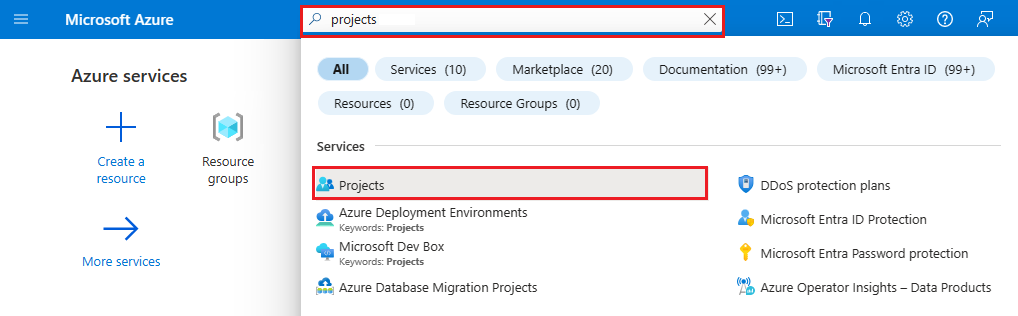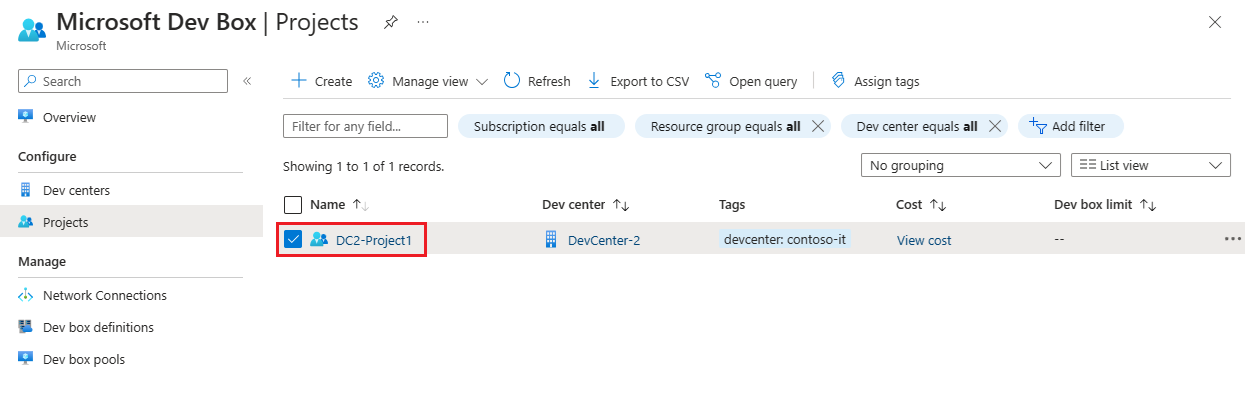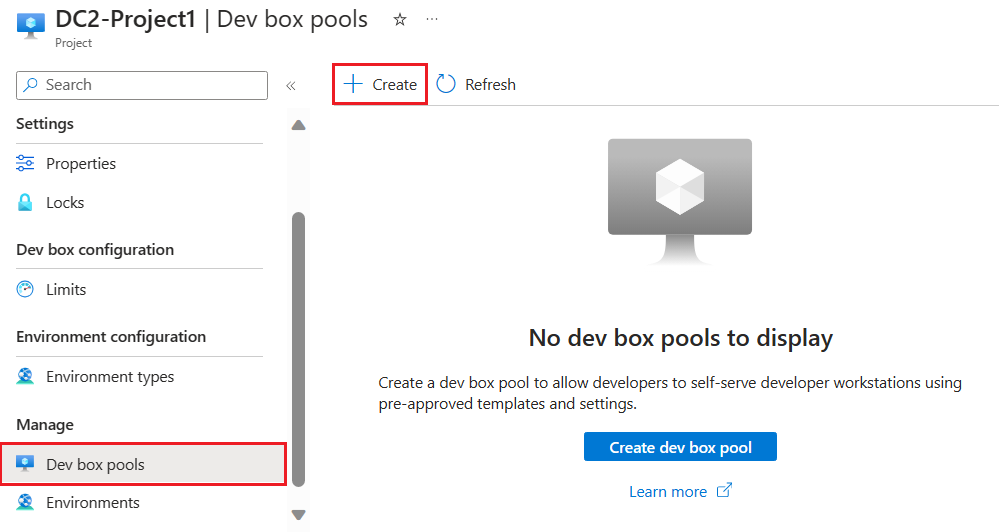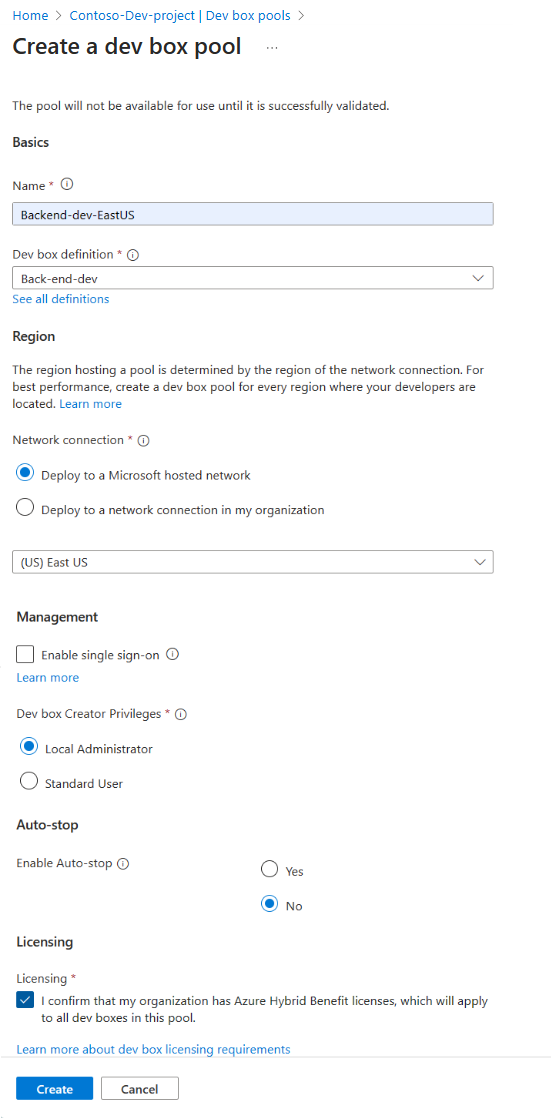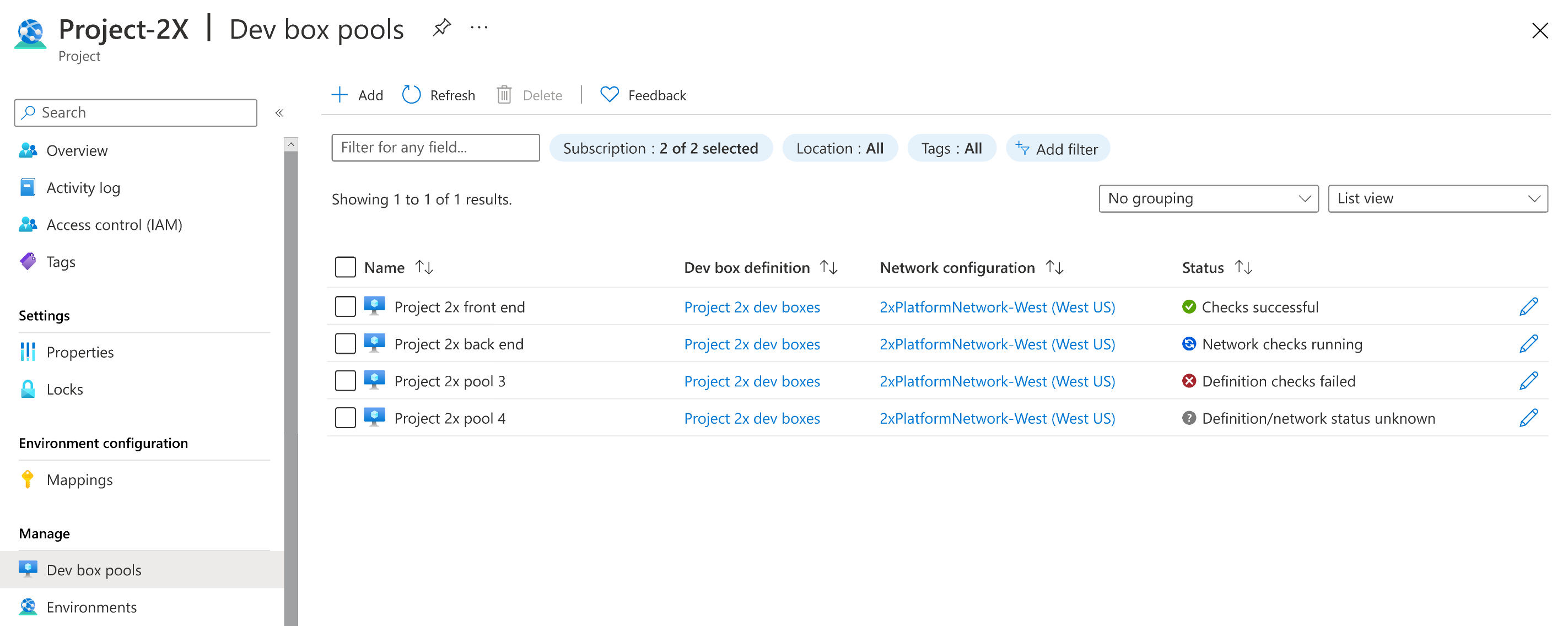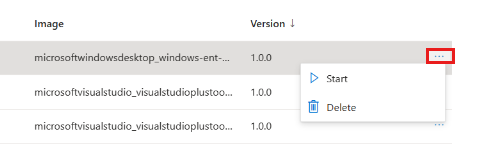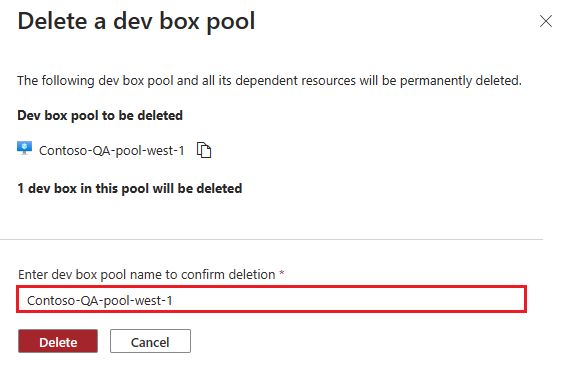Microsoft Dev Box で開発ボックス プールを管理する
このアーティクルでは、Azure portal を使用して Microsoft Dev Box の開発ボックスプールを管理する方法について説明します。
開発ボックス プールは、開発ボックス定義やネットワーク接続など、同じ設定を持つ開発ボックスのコレクションです。 開発ボックス プールは、Microsoft Dev Box プロジェクトに関連付けられています。
開発ボックス プールには、ネットワーク接続を介して開発ボックスの場所を定義します。 開発ボックスを Microsoft ホステッドネットワークにデプロイするか、自分が管理するネットワークにデプロイするかを選択できます。 自分が管理するネットワークに開発ボックスをデプロイすることを選んだ場合、まずネットワーク接続を構成する必要があります。 複数の地域にいる開発者をサポートする組織の場合、近くのリージョンを指定することで、各場所に開発ボックス プールを作成できます。
デベロッパー センターでプロジェクトにアクセスできる開発者は、開発ボックス プールから開発ボックスを作成できます。
アクセス許可
開発ボックス プールを管理するには、次のアクセス許可が必要です。
| アクション | 必要なアクセス許可 |
|---|---|
| 開発ボックス プールを作成、削除、または更新する | - Azure サブスクリプションまたは特定のリソース グループに対する所有者または共同作成者アクセス許可。 - プロジェクトの DevCenter プロジェクト管理者アクセス許可。 |
開発ボックス プールを作成する
開Microsoft Dev Boxでは、発ボックス プールとは、一緒に管理する開発ボックスのコレクションです。 ユーザーが開発ボックスを作成するには、最低でも一つの開発ボックスプールが必要です。
以下の手順で、開発ボックス プールをプロジェクトに関連付けて作成する方法を示します。 デベロッパー センターの既存の開発ボックス定義とネットワーク接続を使用して、プールを構成します。
既存の開発ボックス定義とネットワーク接続を含む利用可能なデベロッパー センターがない場合は、「クイックスタート: Microsoft Dev Box を構成する」のステップに従って作成します。
Azure portal にサインインします。
検索ボックスに「プロジェクト」と入力します。 結果一覧から、[プロジェクト] を選択します。
新しい開発ボックス プールを関連付ける Dev Box プロジェクトを開きます。
[開発ボックス プール] を選択してから、[作成] を選択します。
[開発ボックス プールの作成] ペインで、次の値を入力します。
設定 値 名前 プールの名前を入力します。 プール名は、開発者が開発ボックスを作成する際に選択できるように表示されます。 これは、プロジェクト内で一意にする必要があります。 開発ボックス定義 既存の開発ボックス定義を選択します。 この定義によって、基本のイメージと、このプール内に作成される開発ボックスのサイズが決まります。 ネットワーク接続 1. [Microsoft ホステッド ネットワークにデプロイする] を選択するか、既存のネットワーク接続を使用します。
2. 開発ボックスをデプロイするリージョンを選択します。 開発者が物理的に配置されている場所に近いリージョンを選択して、開発ボックスの待機時間を最小限に抑えるようにしてください。シングル サインオンの有効化 [はい] を選択して、このプール内の開発ボックスのシングル サインオンを有効にします。 組織に対してシングル サインオンを構成する必要があります。 「開発ボックスのシングル サインオンを有効にする」を参照してください。 Dev box Creator Privileges (開発ボックス作成者の特権) [ローカル管理者] または [標準ユーザー] を選択します。 自動停止を有効にする [はい] が既定値です。 自動停止スケジュールを無効にするには、[いいえ] を選びます。 自動停止スケジュールは、プールの作成後に構成できます。 停止時刻 プール内のすべての開発ボックスをシャットダウンする時刻を選びます。 タイム ゾーン 停止時刻が含まれるタイム ゾーンを選びます。 ライセンス このプール内の開発ボックスに適用する Azure ハイブリッド特典ライセンスが組織にあることを確認するには、このチェック ボックスをオンにします。 [作成] を選択します
新しい開発ボックス プールがリストに表示されることを確認します。 場合によっては、画面を最新の情報に更新する必要があります。
Azure portal によって開発ボックス プールがデプロイされ、正常性チェックが実行されて、イメージとネットワークが、開発ボックスの妥当性確認条件に合格することが確認されます。 次のスクリーンショットの 4 つの開発ボックス プールは、それぞれ状態が異なっています。
プール内の開発ボックスを管理する
Azure portal を使用して、開発ボックス プール内の既存の開発ボックスを管理できます。 開発ボックスを開始、停止、または削除できます。
重要
関連するプール内の開発ボックスを管理するには、プロジェクトでプロジェクト管理者ロールのメンバーである必要があります。
プール内の開発ボックスを管理するには、関連するプロジェクトを通じてプールにアクセスする必要があります。 次の手順では、プールに移動するする方法を示します。
Azure portal にサインインします。
検索ボックスに「プロジェクト」と入力し、結果の一覧で [プロジェクト] を選択します。
管理する開発ボックス プールを含むプロジェクトを選択します。
[開発ボックス プール] を選択します。
管理する開発ボックスを含むプールを選択します。 管理できるプールの名前がリンクとして表示されます。 プール名がリンクとして表示されない場合は、ご自分がこのプロジェクトのプロジェクト管理者ロールのメンバーであることを確認します。
管理する開発ボックスに対して、その他のアクション (...) を選択します。
開発ボックスの現在の状態に応じて、[開始]、[停止]、または [削除] を選択できます。
開発ボックス プールを削除する
使用しなくなった開発ボックス プールを削除できます。
注意事項
開発ボックス プールを削除すると、プール内の既存のすべての開発ボックスが完全に削除されます。
Azure portal で開発ボックスプールを削除するには:
Azure portal にサインインします。
検索ボックスに「プロジェクト」と入力します。 結果一覧から、[プロジェクト] を選択します。
開発ボックス プールを削除するプロジェクトを開きます。
削除する開発ボックス プールに対して、その他のアクション (...) を選択します。
削除を選択します。
確認メッセージで、削除する開発ボックス プールの名前を入力して削除を確認し、[削除] を選択します。